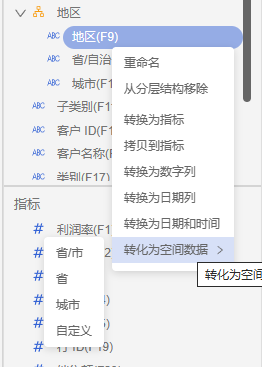图表数据集设置
1. 数据上传与数据选择
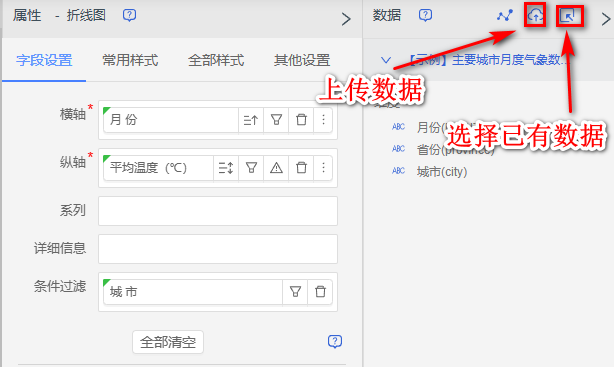
数据上传:单击数据上传按钮可以直接上传数据,上传完成以后可直接使用数据生成图表。
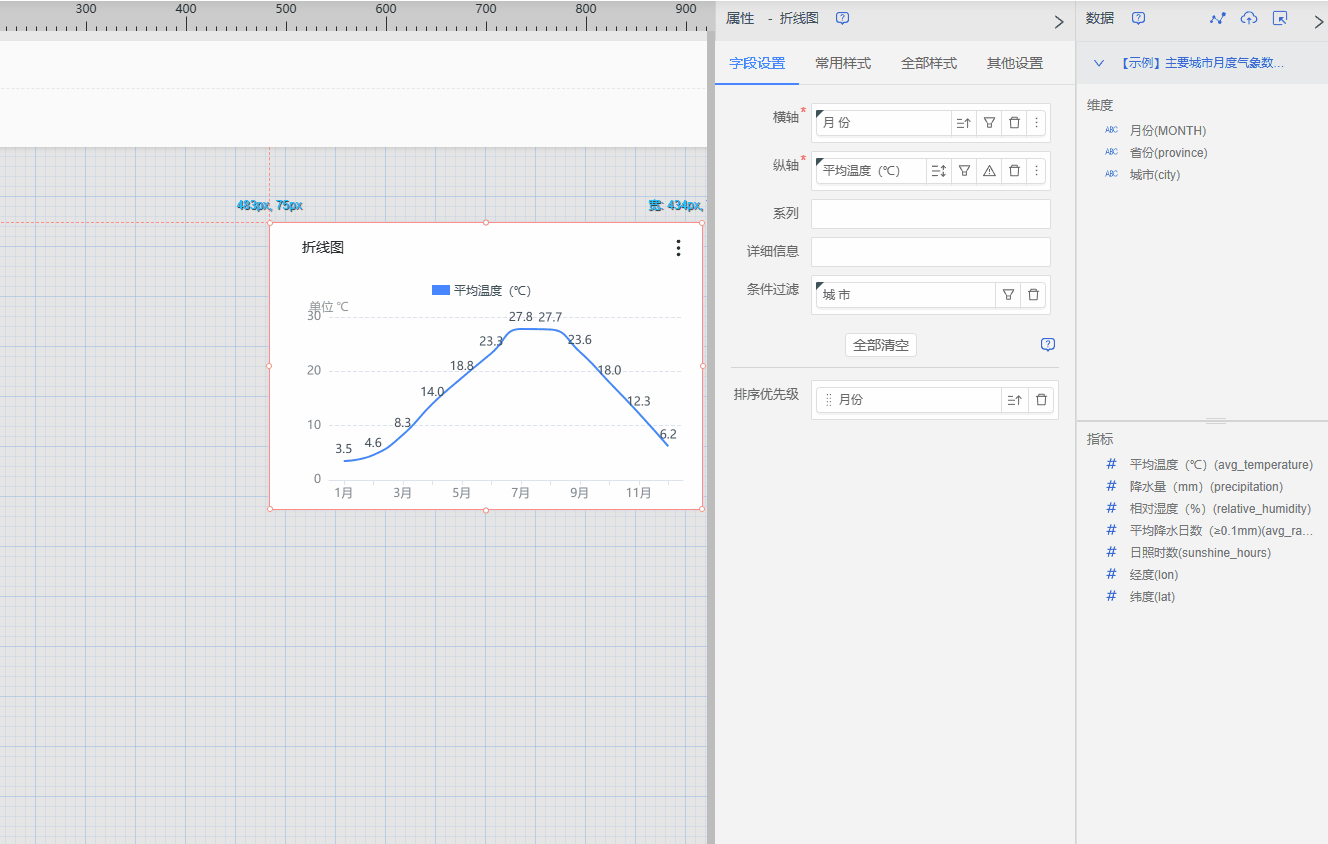
选择数据:单击数据选择按钮可以选择已上传的数据或者通过数据库创建的数据。
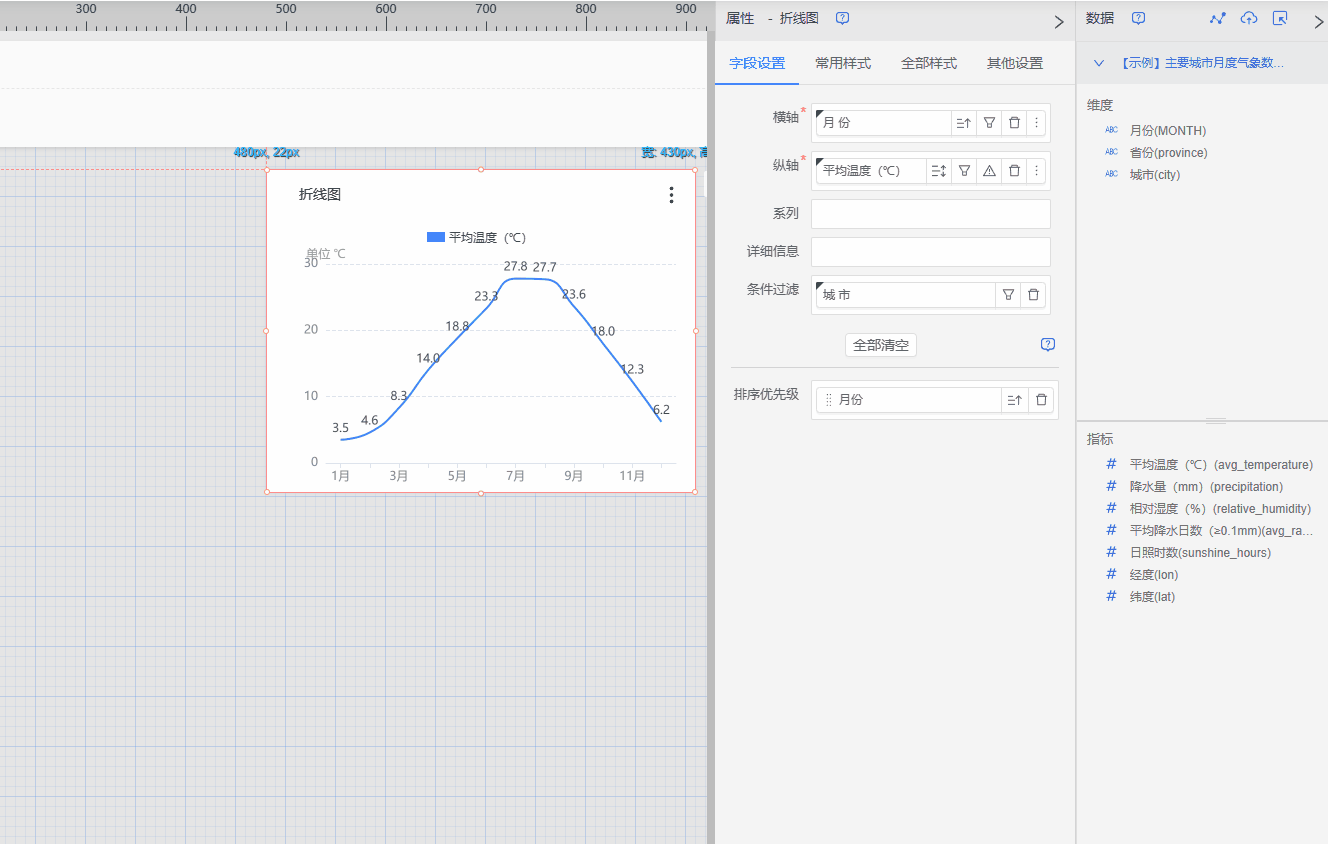
2. 数据预览与打开数据文件
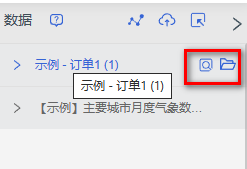
数据预览:查看数据详细明细,并可以下载数据。具体操作如图:
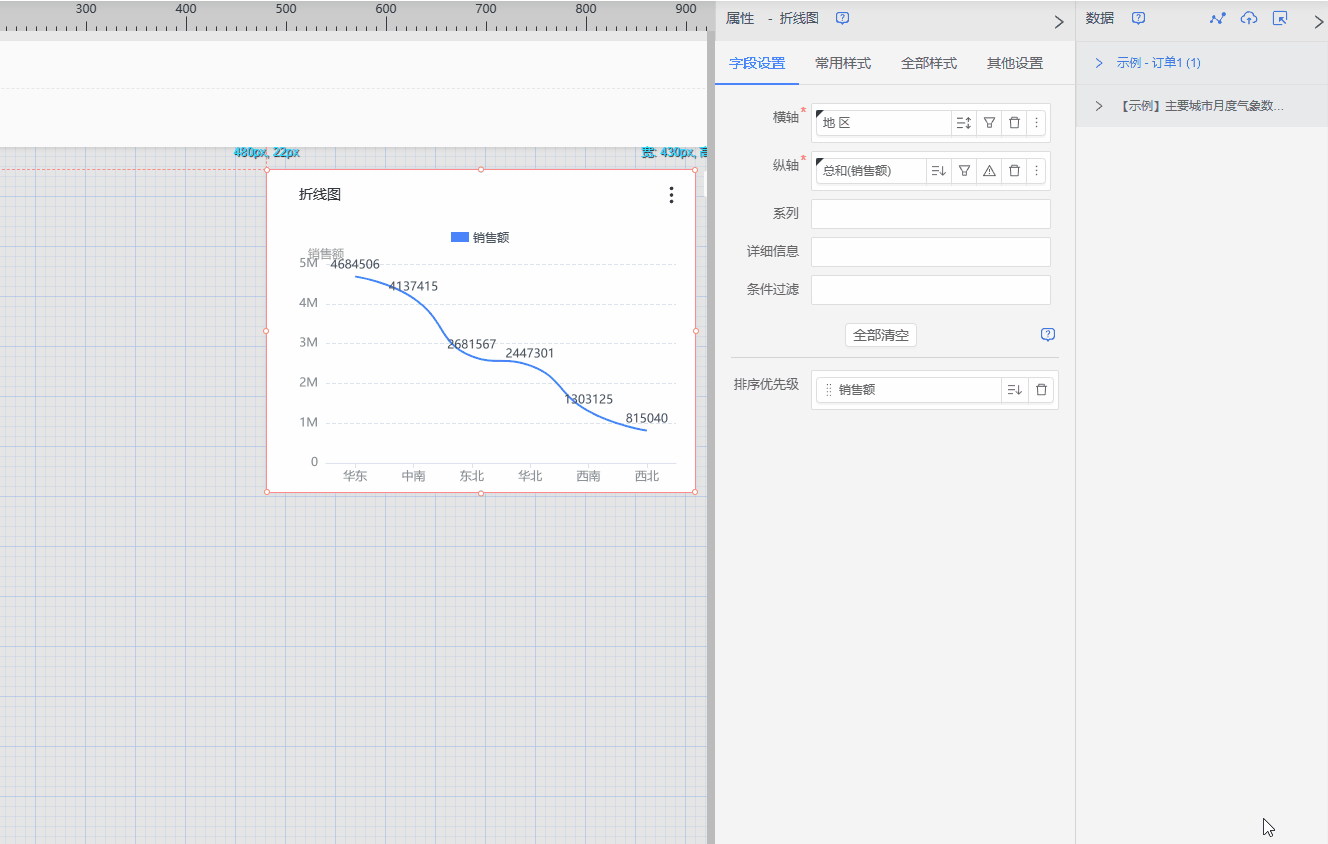
打开数据文件:打开数据文件可链接到数据在数据集中的位置,并可以对数据进行元数据修改等操作。
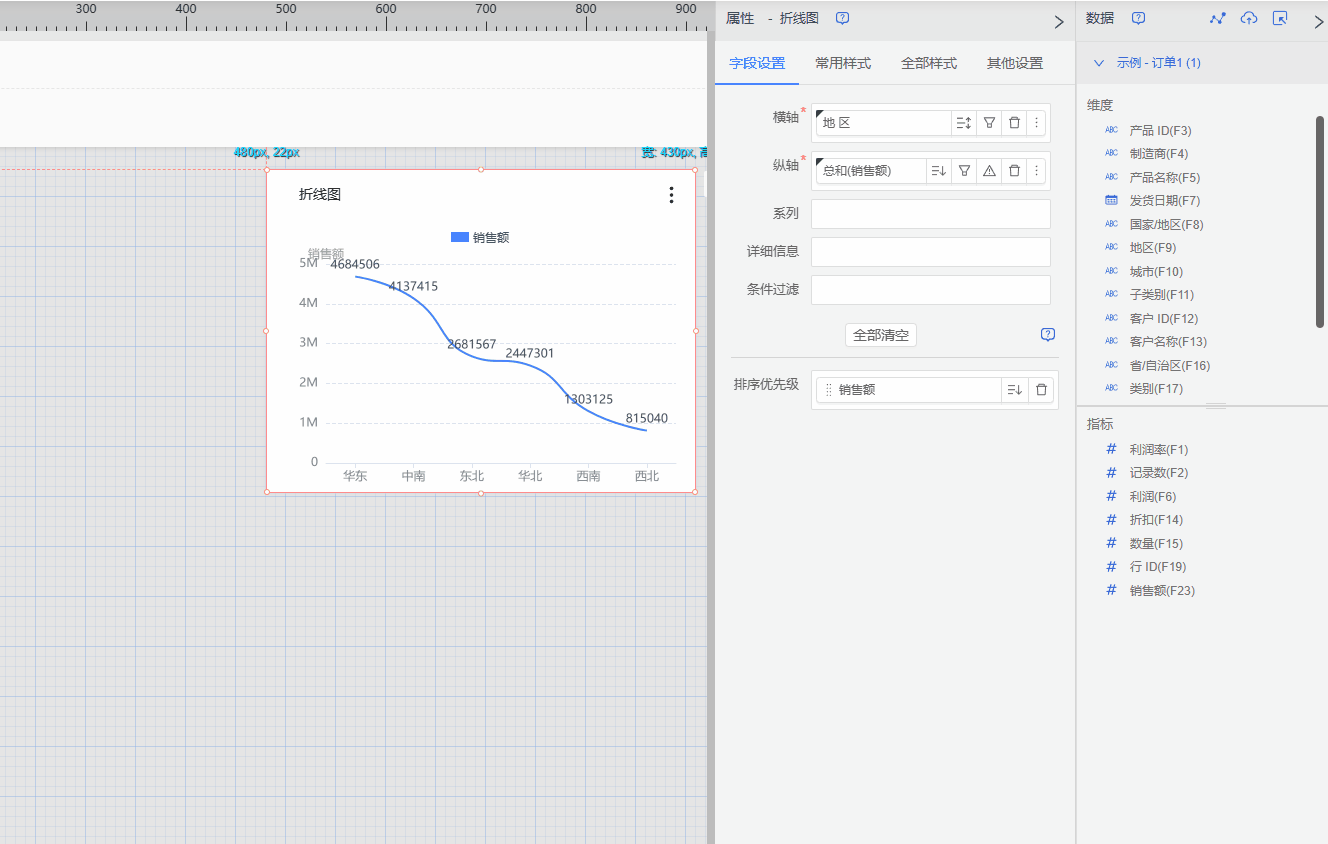
3. 字段设置
在图表数据集设置区域中,可以对字段进行快捷操作,鼠标移动到对应的字段上,点击后面的下拉箭头,即可显示功能列表,在功能列表选择对应的功能,即可设置。
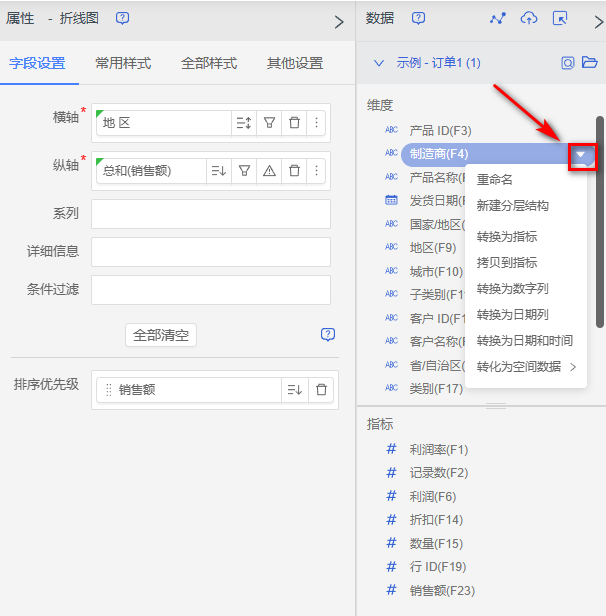
重命名:重新命名字段名称,更改的是字段的别名,字段本身不会被更改。
新建分层结构:新建一个分层结构,字段可直接合并到分层结构中。
分层结构用于存在逻辑上下级关系的字段,例如部门单位存在下级部门、下下级部门的情况,类别存在下级类别、下下级类别的情况。建立分层结构以后,在看板过滤条件如果选择部门、下级部门、下下级部门将会建立关联关系。
在数据集编辑页面,选择上级部门字段,点击字段后面的“”,在弹出的菜单选择合并到分层结构,输入分层结构名称可建立分层结构,再将下级字段拖入到分层结构,并拖拽按照上下级进行排序。
分层结构目前主要用于矩形树图、矢量地图、旭日图,可以挖掘钻取。
具体操作如下图:
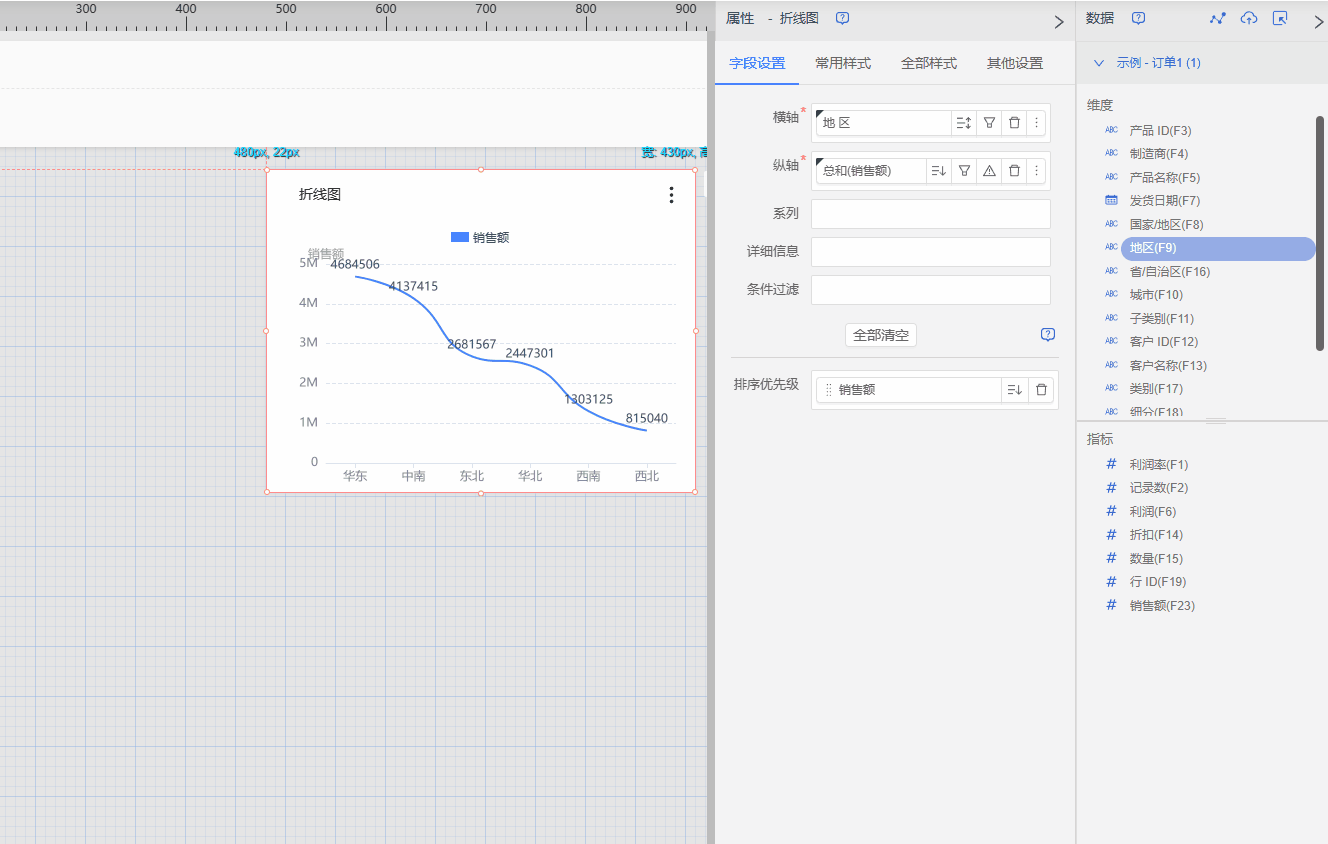
转换为指标:把维度字段转换到指标字段中。若是需要得到一个维度字段的去重计数值,可以使用「维度转化为指标」功能。
拷贝到指标:把维度字段拷贝到指标字段中,拷贝生成一个新的字段。
转换为维度:把指标字段转换到维度字段中。用户需要将数值字段放到待分析区域的维度栏时,可以使用「转换为维度功能」。
拷贝到维度:把指标字段拷贝到维度字段中,拷贝生成一个新的字段。
转换为文本格式:把字段字段属性转换为文本格式。
转换为数字列:把字段字段属性转换为数字格式。
转换为日期列:把字段字段属性转换为日期格式。
转换为空间数据:把字段属性转换为空间数据,有多个选择,如字段内容是省市则转换换省市、城市都可以,如果是自己上传了网格围栏数据,则需要转成自定义数据。